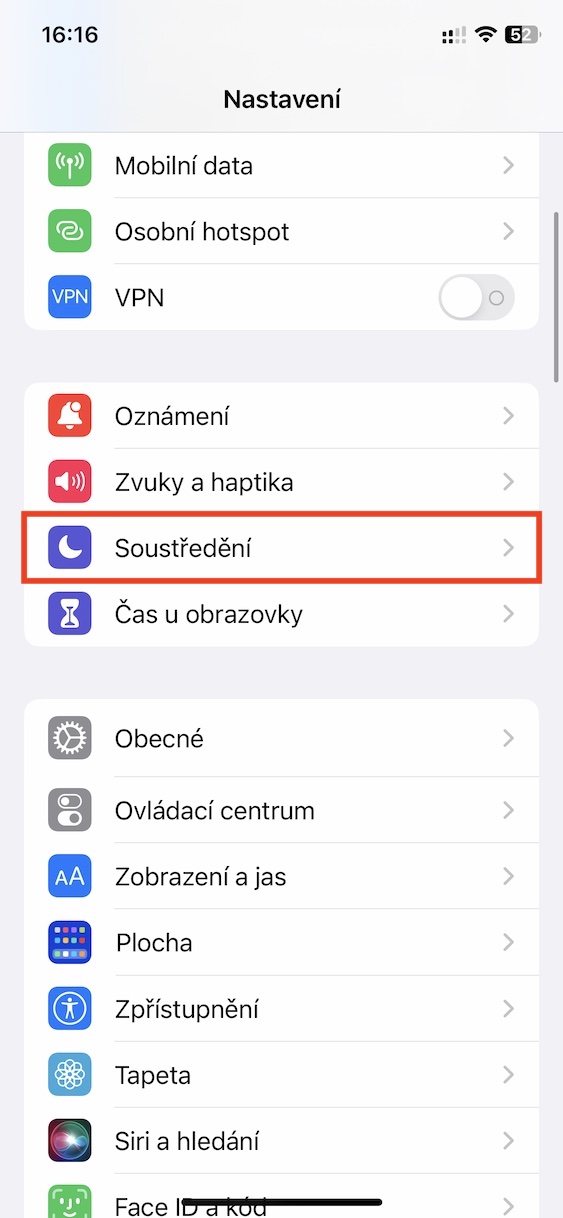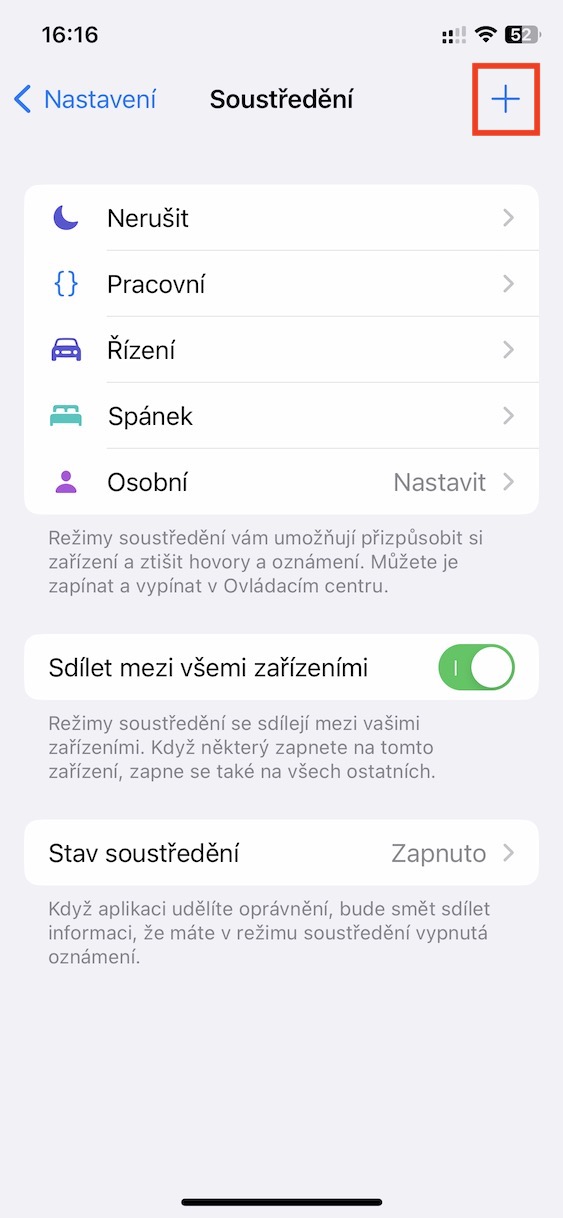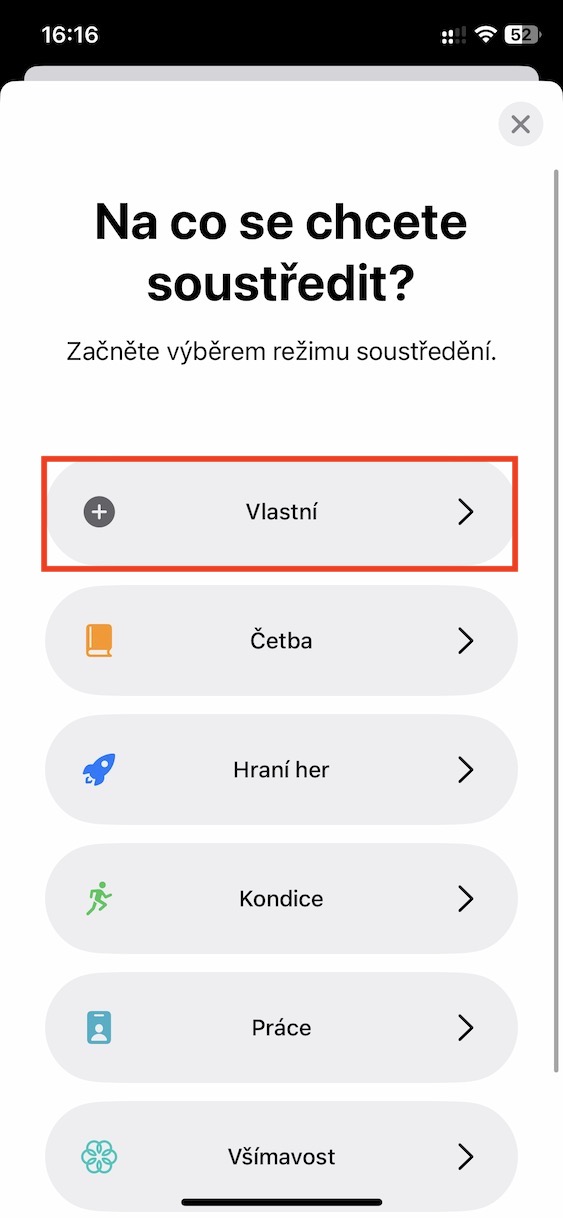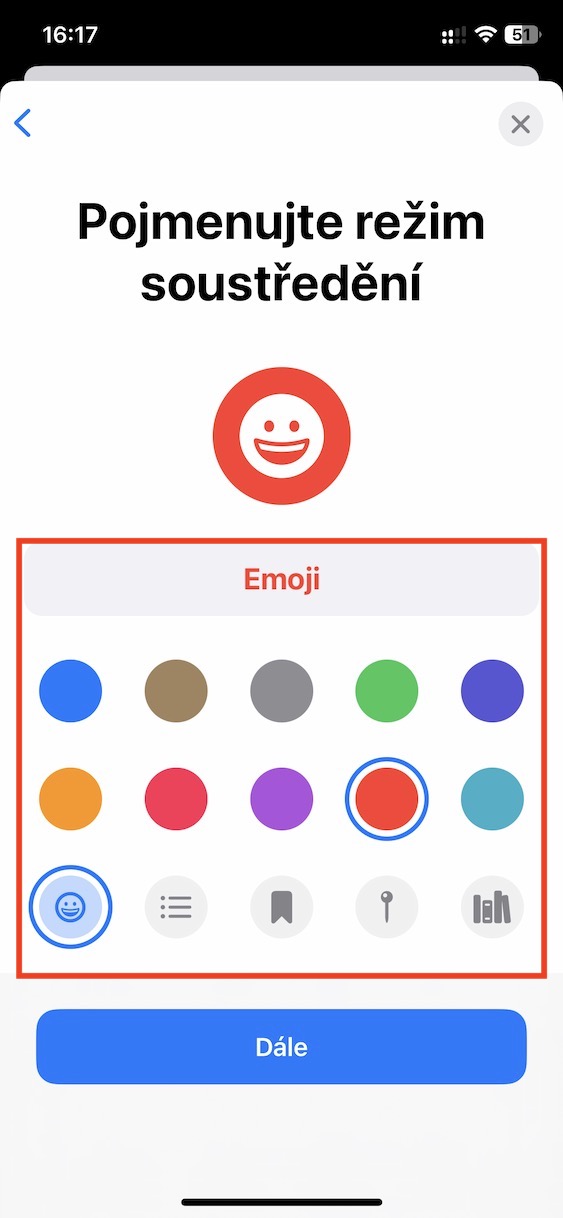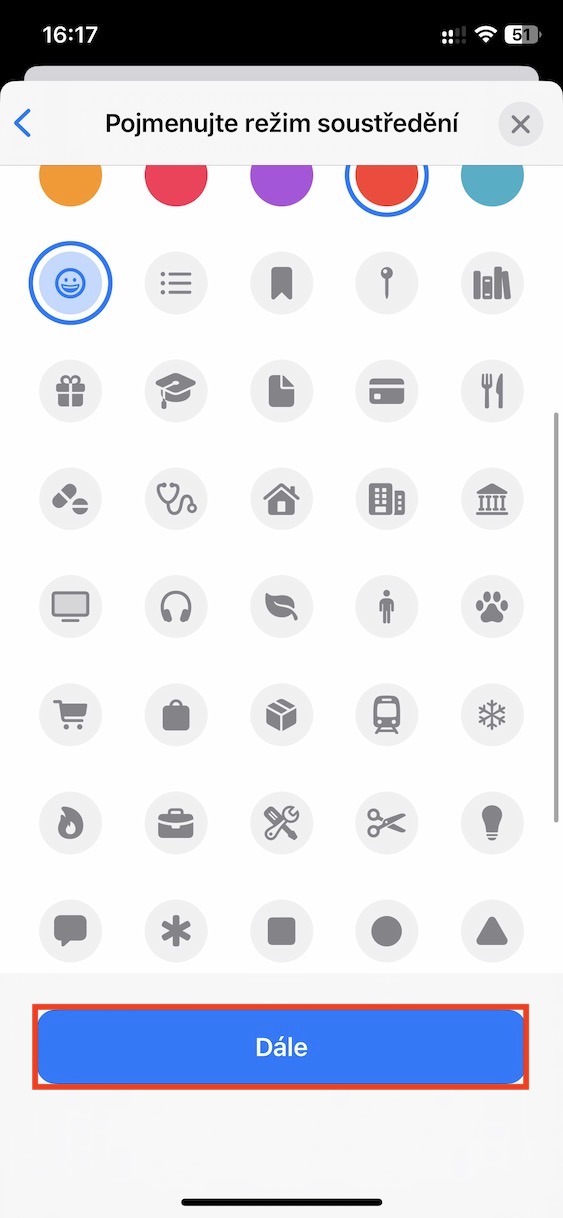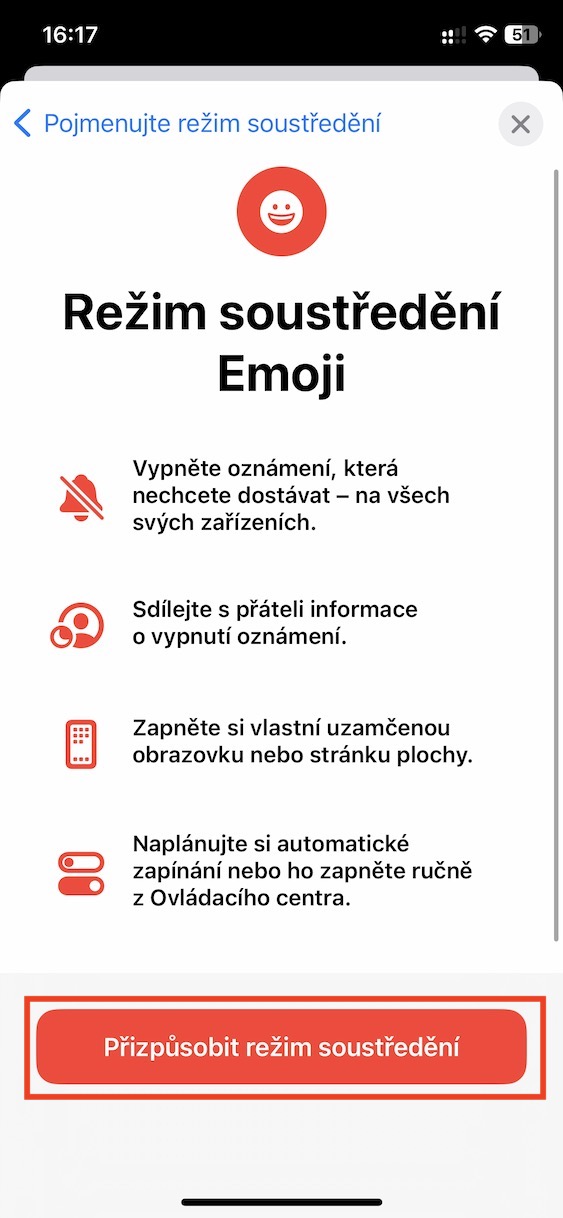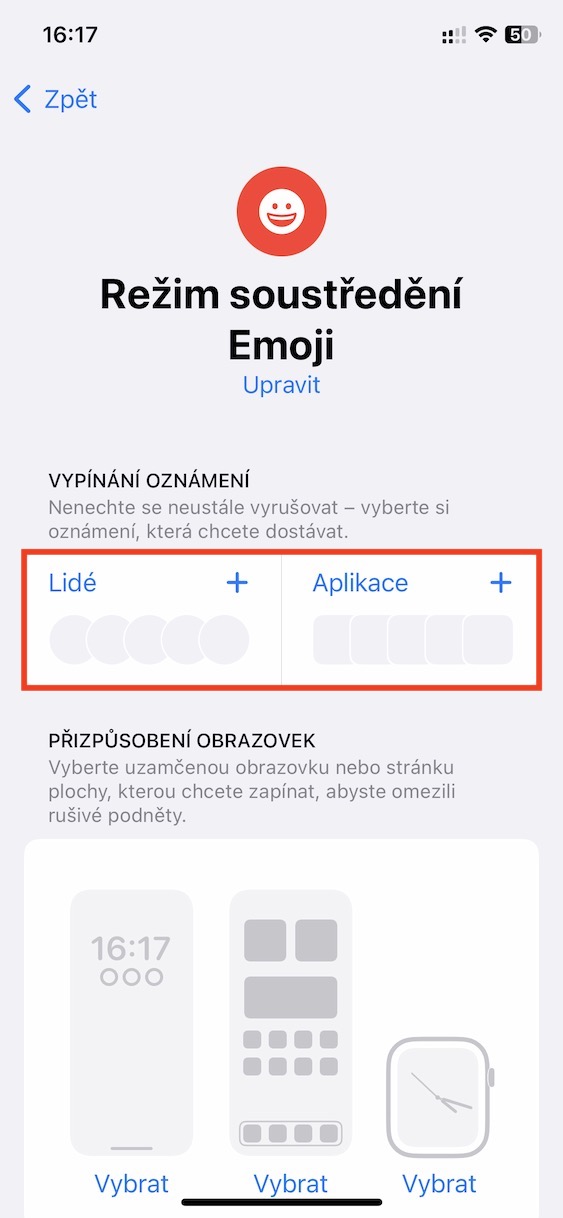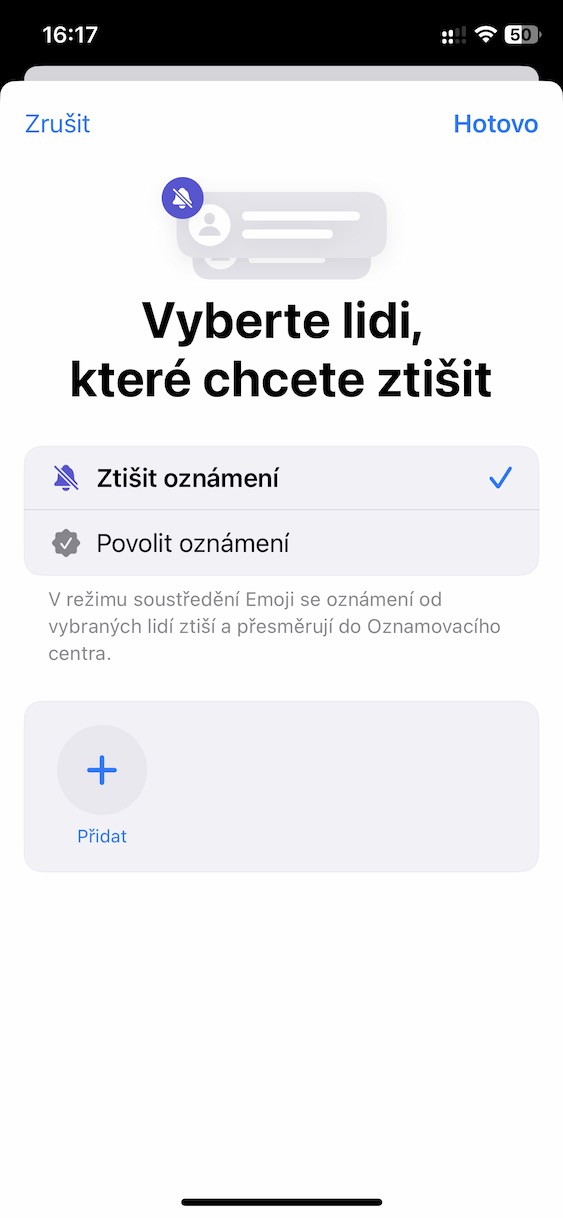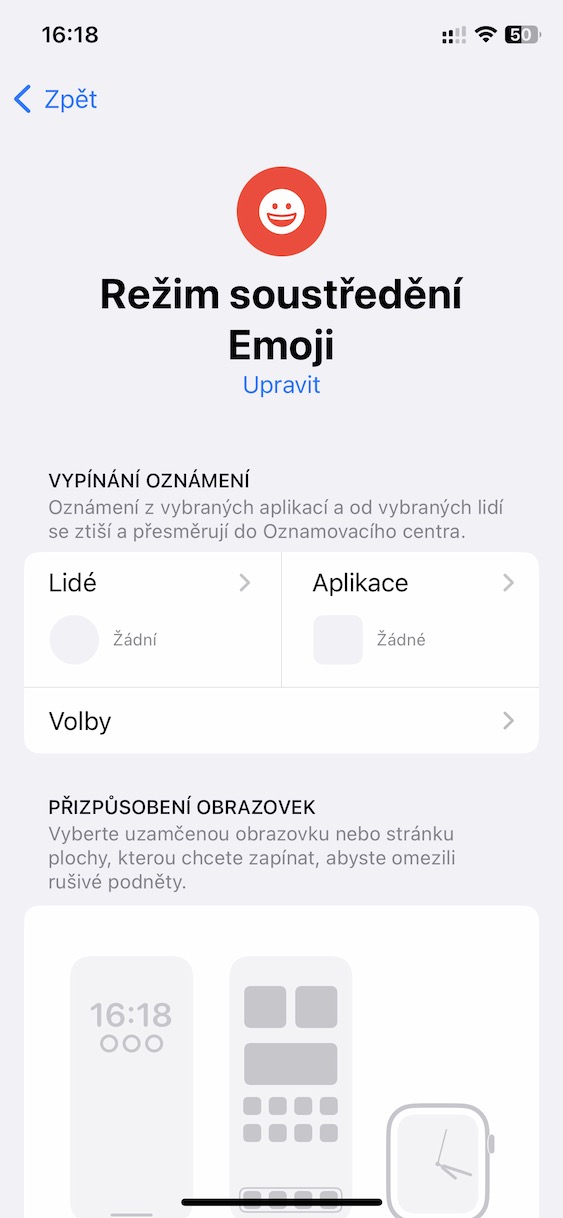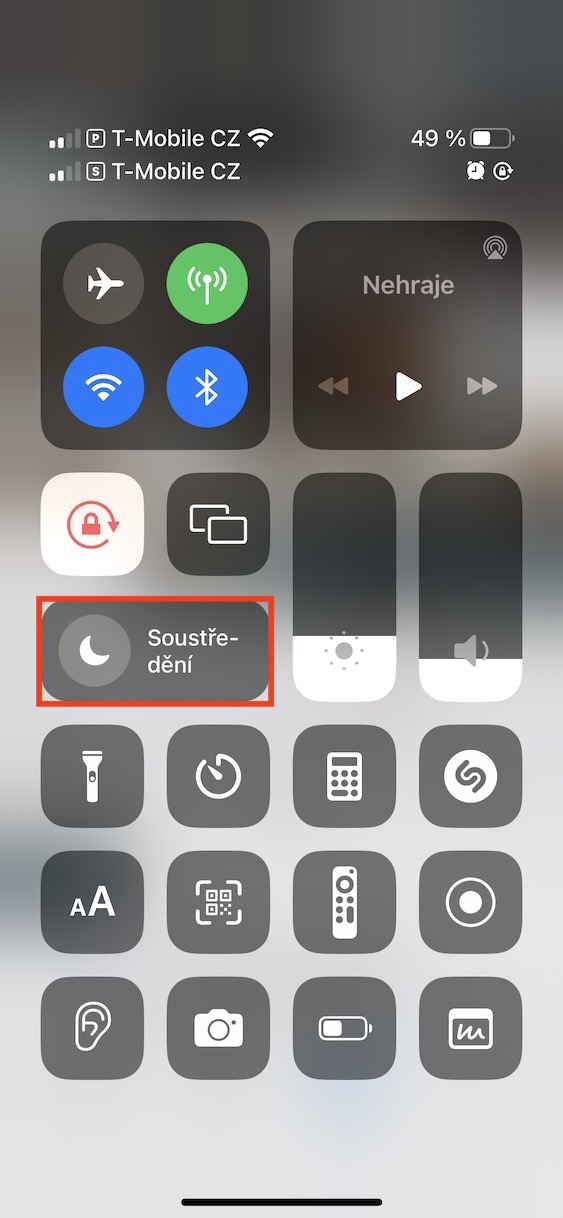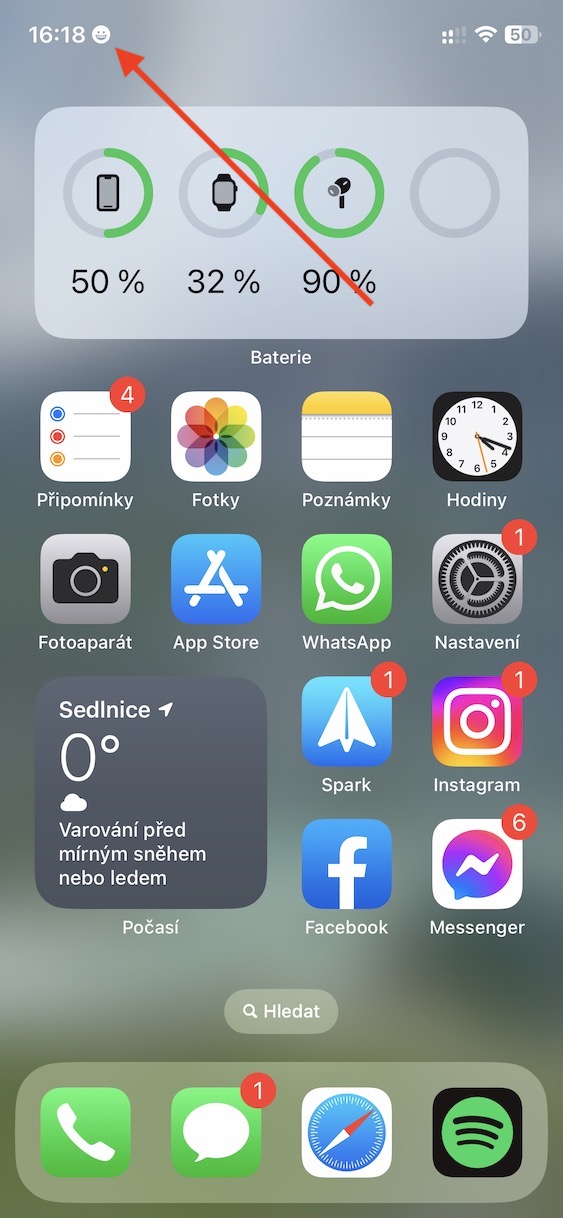I den övre raden på iPhone visas flera olika ikoner för att informera oss om status. Men visste du att du också kan infoga en emoji i den översta raden? Om du vill ta reda på hur du sätter en emoji i toppfältet på iPhone, följ stegen nedan:
- Öppna först appen på din iPhone Inställningar.
- Klicka sedan på avsnittet lite nedan Koncentration.
- Tryck sedan på i det övre högra hörnet av skärmen ikonen +.
- Klicka på i gränssnittet för att skapa ett nytt nav Egen.
- Välj nu i nästa steg valfritt lägesnamn och färg.
- När du väl gör det, välj emojin (ikonen) som visas i den övre raden.
- När du har valt ikonen klickar du på knappen Dal, och sedan vidare Anpassa fokusläge.
- Om du vill låt alla aviseringar komma från personer och appar, så ställ in den i läge inte begränsat. För att göra detta, tryck på Lide a Ansökan, var man ska kolla Stäng av aviseringar.
- Pro visning av emoji (ikoner) i den övre raden det räcker aktivera det skapade läget, till exempel genom kontrollcentralen.
Dricks: Det kan hända att emojin (ikonen) inte visas i det övre fältet direkt, vanligtvis för att den är överbelastad med en annan ikon. Oftast är detta en pilikon som indikerar aktiva platstjänster. Personligen tyckte jag att det var användbart att inaktivera platstjänster för Weather-appen genom att gå till Inställningar → Sekretess och säkerhet → Platstjänster → Väder för att begränsa eller stänga av den.